Kan inte ändra standardprogramförlängning på Windows 10/8/7
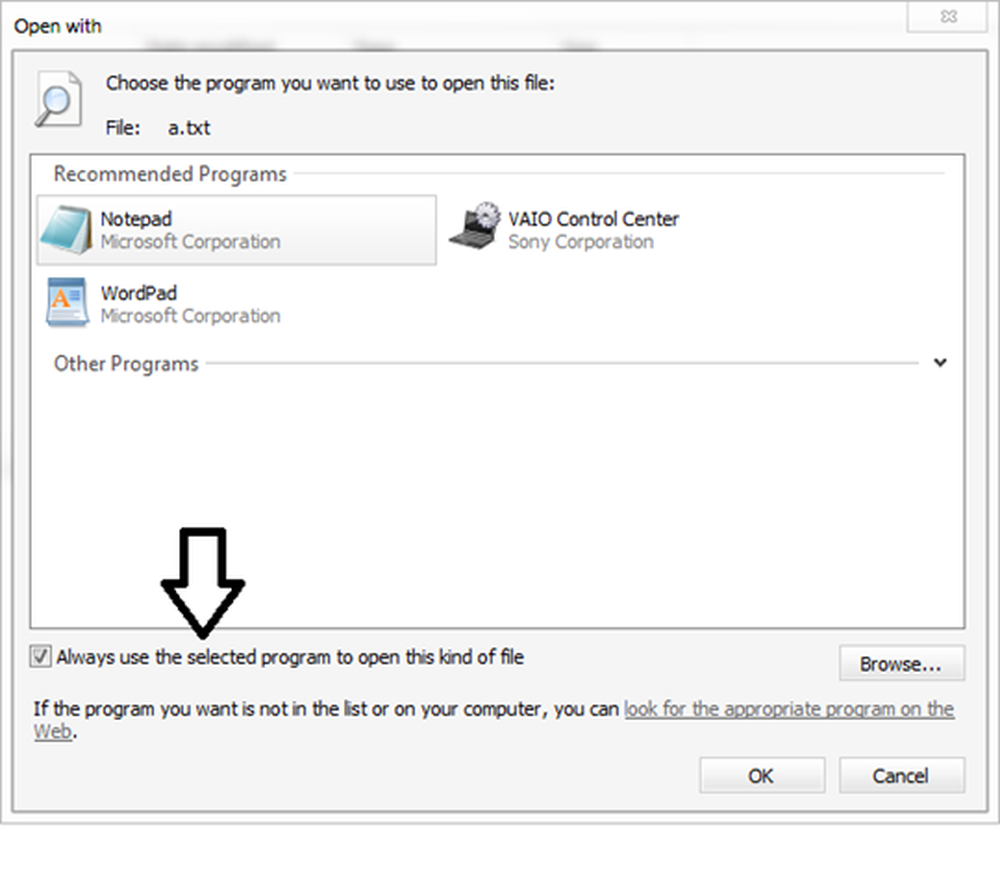
Idag ska jag visa dig en utväg om du någonsin står inför en situation där du inte kan eller inte kan ändra standardprogramtillägget i Windows 10/8/7. Jag hjälpte ut en klient av mig. Hans operativsystem hade på något sätt ändrat standardprogramtillägget till ett annat program; dvs filen skulle öppnas med Outlook - men istället ändras den till Anteckningar.
Det går inte att ändra standardprogramförlängning
När jag försökte ändra den till Outlook under Egenskaper för den filen var alternativet för ändring gråtonat

Så jag försökte högerklicka på filen och klickade på dialogrutan "Öppna med" eftersom det finns en växlingsfält "Använd alltid det valda programmet för att öppna den här typen av fil".
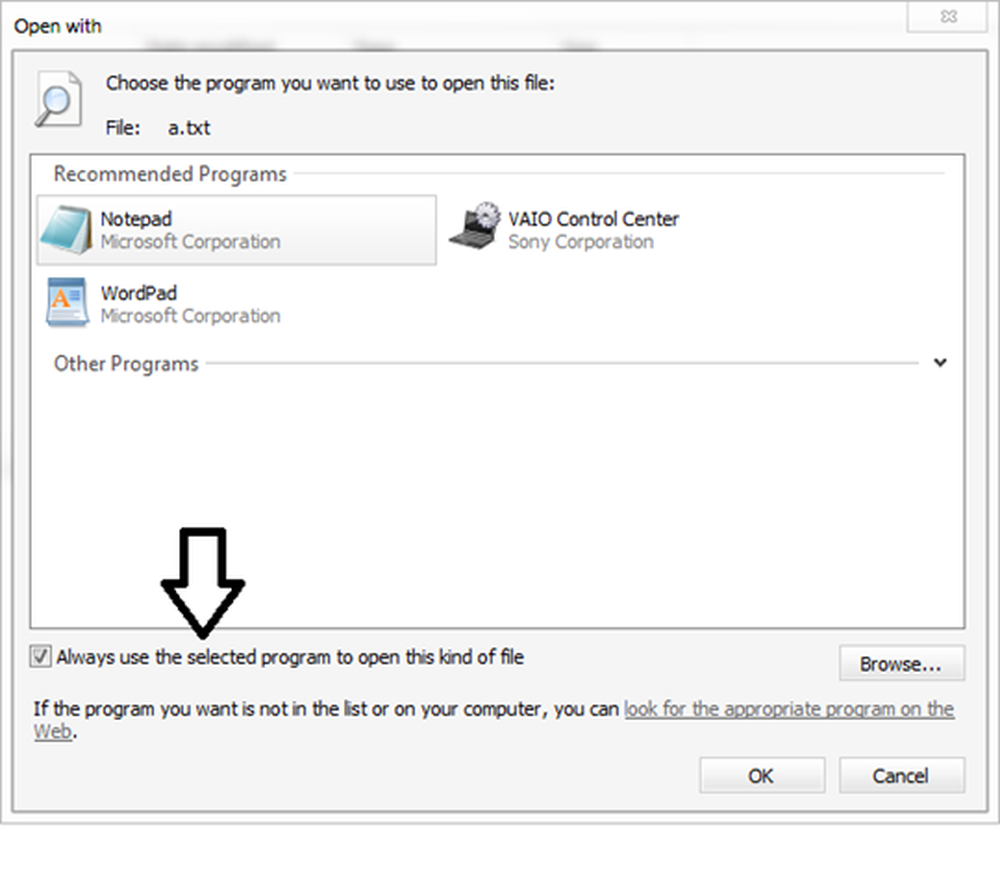
Men konstigt var den kryssrutan gråtonad också. När jag väljer Outlook öppnas den bra. Men jag kunde inte ställa in det som standardalternativ.
Så gick jag till Kontrollpanelen \ Alla kontrollpanelelement \ Standardprogram \ Ställ in föreningar och försökte ändra det där; men tyvärr kunde jag inte igen. Jag var helt stumpad eftersom UAC var avstängd, användaren är en Windows-administratör - så det fanns ingen anledning att alternativet skulle kunna inaktiveras.
Det var då jag kom ihåg att det finns ett alternativ i Windows-registret där du kan ändra det. Så jag öppnade registret och navigerade till följande nyckel:
HKEY_CURRENT_USER \ Software \ Microsoft \ Windows \ Currentversion \ Explorer \ FileExts
Här måste du hitta din förlängning under en nyckel som heter "userchoice”.
Vad den här registernyckeln gör är att om du ändrar standardfiltillägget skapar Windows den här nyckeln och lägger till värdet där.
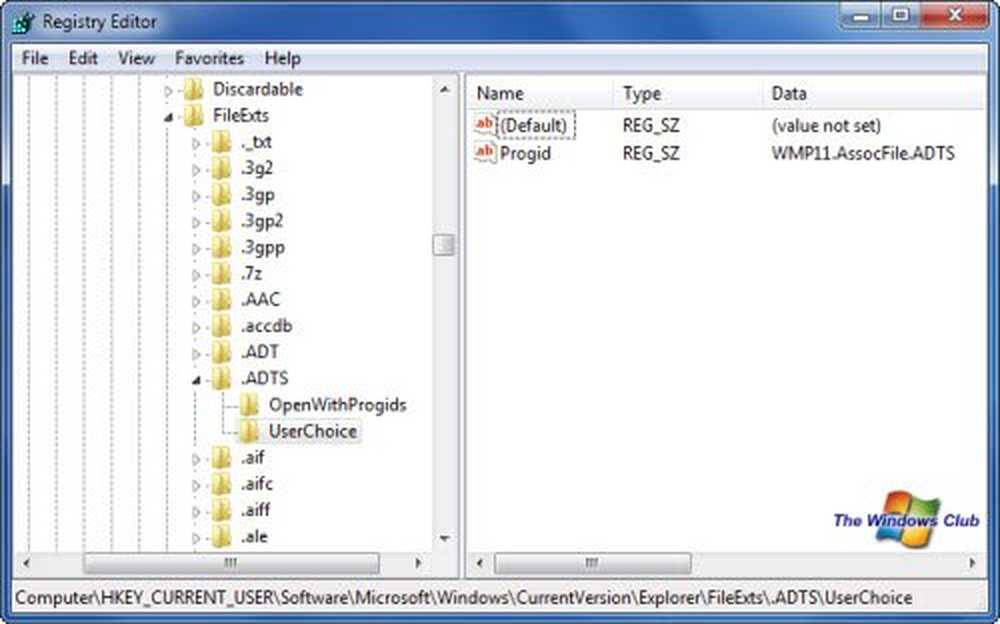
På höger sida kommer du att seestring värde "ProgID"Under det värdet ser du det aktuella programmet som är associerat med det. Så jag försökte ändra det värdet men det gav mig ett fel: Kan inte redigera Progid.

Nu insåg jag vad som var fel! Av viss anledning har den specifika registernyckeln inte behörighet att ändra filtillägget, och det var anledningen till att dessa alternativ var gråtonade för mig. Så jag tog äganderätt till föräldraknappen och arvade tillståndet.

Nu kunde jag ta bort "userchoice"Nyckeln. När jag raderade det och jag startade om systemet. Och voilà - nu fick jag det här fönstret!

När jag väl valt rätt program gjorde jag det som standard och det stannade.
Hoppas detta blir till hjälp för någon som löper in i ett liknande problem.
Dessa länkar kan också intressera dig:- File Association Fixer för Windows 7
- Standardprogram Editor för Windows 7
- Ta bort oönskade program från listan Rekommenderade program i rutan Öppna med
- Så här skiljer du filtyper i Windows.




